- Yazar Jason Gerald [email protected].
- Public 2023-12-16 11:44.
- Son düzenleme 2025-01-23 12:50.
Microsoft Office 2010'u kullanmadan önce, ürünü İnternet veya telefon yoluyla etkinleştirmeniz istenecektir. Etkinleştirilmemişse, özelliklerini kullanmak için sahip olduğunuz erişim sınırlıdır.
Adım
Yöntem 1/1: İnternet Üzerinden Aktivasyon
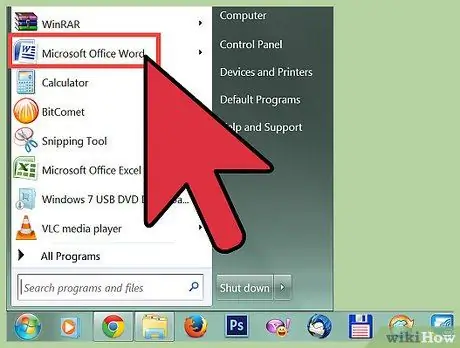
Adım 1. Bilgisayarınızda Microsoft Office 2010 uygulamasını çalıştırın
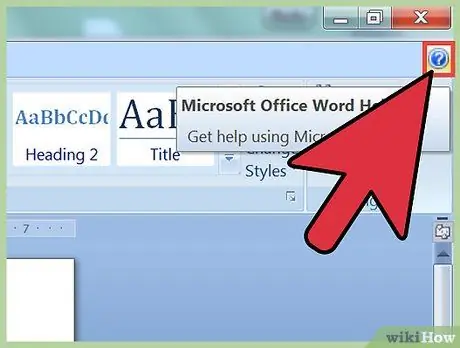
Adım 2. “Dosya”ya tıklayın ve “Yardım”ın üzerine gelin
”
3. Adım. “Ürün Anahtarını Etkinleştir'e tıklayın
” Aktivasyon Sihirbazı ekranda görüntülenecektir.
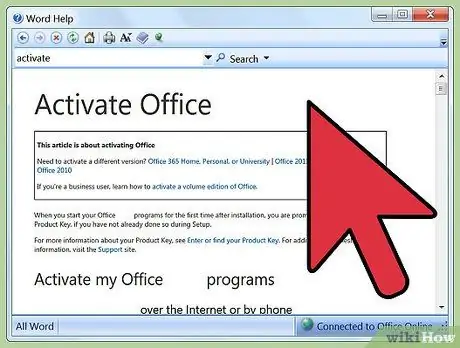
"Yardım" altında "Ürün Anahtarını Etkinleştir" görünmüyorsa, bu, yazılımınızın zaten etkinleştirildiği ve başka bir işlem yapılması gerekmediği anlamına gelir
Adım 4.
Microsoft Office 2010'u internet üzerinden etkinleştirme seçeneğini seçin.
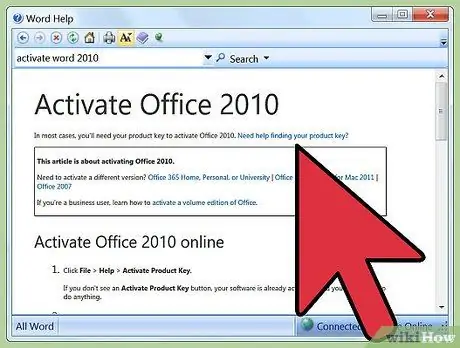
Ürününüzü kaydetmek ve etkinleştirmek için çevrimiçi Etkinleştirme Sihirbazı'ndaki adımları izleyin. Ürün kodunuzu, adınızı ve iletişim bilgilerinizi girmeniz istenecektir. Ürün kodu 25 karakter uzunluğundadır ve genellikle makbuzlara veya Microsoft Office 2010 ile ilişkili koruyucu ambalajlara yazdırılır.
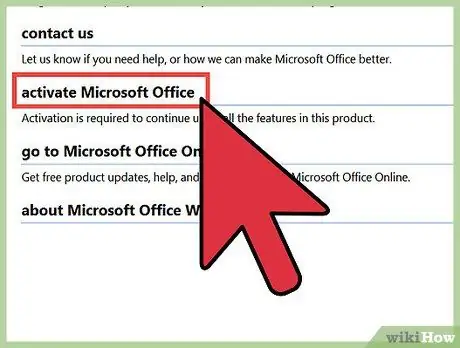
Telefon Aktivasyonu
-
Bilgisayarınızda Microsoft Office 2010 uygulamasını çalıştırın.

Microsoft Office 2010 Adım 6'yı etkinleştirin -
"Dosya" yı tıklayın ve "Yardım" ın üzerine gelin. ”

Microsoft Office 2010 Adım 7'yi etkinleştirin -
"Ürün Anahtarını Etkinleştir"e tıklayın. ” Aktivasyon Sihirbazı ekranınızda görünecektir.

Microsoft Office 2010 Adım 8'i etkinleştirin "Yardım" altında "Ürün Anahtarını Etkinleştir" görünmüyorsa, yazılımınız zaten etkinleştirilmiştir, dolayısıyla başka bir işlem yapmanız gerekmez
-
Microsoft Office 2010'u telefonla etkinleştirme seçeneğini belirleyin.

Microsoft Office 2010 Adım 9'u etkinleştirin -
Ülkenizi veya bölgenizi seçin. Microsoft, bölgeniz için etkinleştirme merkezi telefon numarasını size sağlayacaktır.

Microsoft Office 2010 Adım 10'u Etkinleştirin -
Aktivasyon Merkezi ile iletişime geçmek için verilen telefon numarasını arayın.

Microsoft Office 2010 Adım 11'i etkinleştirin -
Aktivasyon Sihirbazı'nda ekranınızda görünecek olan komut satırına (istem) kurulum kimliğini girin.

Microsoft Office 2010'u Etkinleştirin Adım 12 -
Ürün kodunu veya ilgili bilgileri belirtildiği şekilde girin.

Microsoft Office 2010 Adım 13'ü etkinleştirin -
Aktivasyon Merkezi tarafından verilen onay kimliğini yazın.

Microsoft Office 2010'u Etkinleştirin Adım 14 -
Aktivasyon Sihirbazı'nın alt kısmında sağlanan sütuna onay kimliğinizi yazın.

Microsoft Office 2010 Adım 15'i Etkinleştirin -
Enter tuşuna basın. ” Ve Microsoft Office 2010'unuz artık etkin.

Microsoft Office 2010'u Etkinleştirin Adım 16
İpuçları
Microsoft Office 2010 için bir ürün kodunuz yoksa kod için satıcınızla iletişime geçin. Örneğin, Office 2010'u bir perakende mağazasından satın aldıysanız, ürün kodu için https://support.microsoft.com/en-us/product/office/office-2010 adresinden Microsoft Destek ile iletişime geçin; bir çevrimiçi mağazadan satın aldıysanız, doğrudan ürün kodunu isteyin
- https://support.office.com/en-us/article/Find-your-Product-Key-for-Office-2010-1e8ef39c-2bd4-4581-a0ae-5cf25ebed489?ui=en-US&rs=en-US&ad = Biz
- https://support.office.com/en-us/article/Activate-Office-2010-1fe7340c-50e2-458f-8677-f57f5a140f46
-
https://products.office.com/en-us/buy/microsoft-office-2010-product-key-card-faq-faqs






